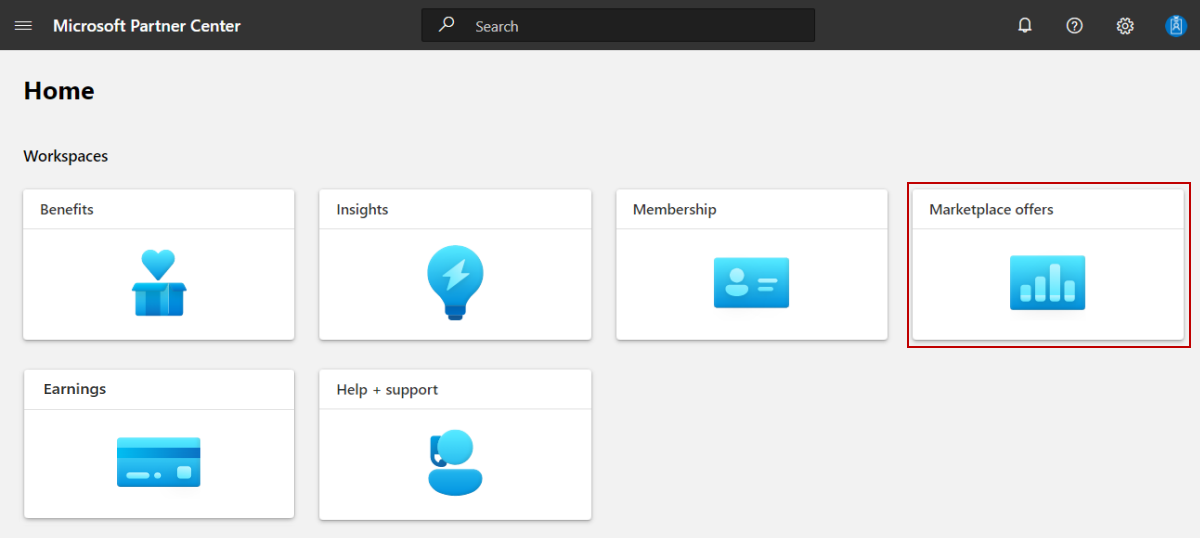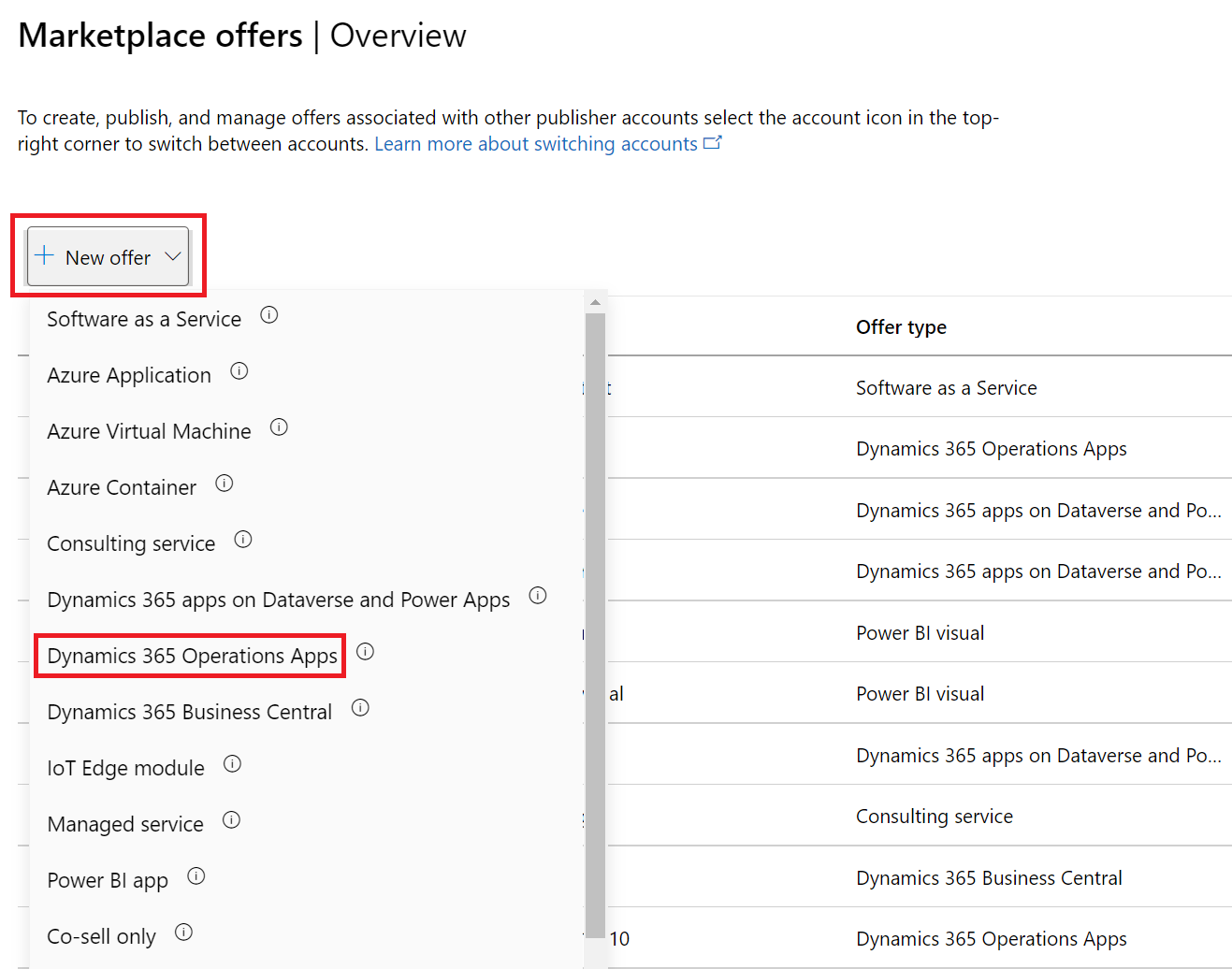Vytvoření nabídky aplikací Dynamics 365 Operations
Tento článek popisuje, jak vytvořit nabídku Dynamics 365 Operations Apps . Tento typ nabídky je služba plánování podnikových zdrojů (ERP), která podporuje pokročilé operace, finance, výrobu a řízení dodavatelského řetězce. Všechny nabídky pro Dynamics 365 procházejí procesem certifikace.
Než začnete, vytvořte účet komerčního marketplace v Partnerském centru a ujistěte se, že je zaregistrovaný v programu komerčního marketplace.
Než začnete
Než budete moct publikovat nabídku Dynamics 365 Operations Apps, musíte mít v Partnerském centru účet komerčního marketplace a zajistit, aby byl váš účet zaregistrovaný v programu komerčního marketplace. Viz Vytvoření účtu komerčního marketplace v Partnerském centru a Ověření informací o účtu při registraci do nového programu Partnerského centra.
Naplánujte nabídku Dynamics 365. Vysvětlí technické požadavky této nabídky a zobrazí seznam informací a prostředků, které budete potřebovat při jeho vytvoření.
Vytvoření nové nabídky
Přihlaste se k Partnerskému centru.
Na domovské stránce vyberte dlaždici nabídky Marketplace.
Na stránce nabídek na Marketplace vyberte + Nová nabídka>Dynamics 365 Operations Apps.
Důležité
Po publikování nabídky se všechny úpravy provedené v Partnerském centru zobrazí v Microsoft AppSource až po opětovném publikování nabídky. Po změně vždy znovu publikujte nabídku.
Nová nabídka
Zadejte ID nabídky. Toto je jedinečný identifikátor každé nabídky ve vašem účtu.
- Toto ID je viditelné zákazníkům na webové adrese nabídky a v šablonách Azure Resource Manageru( pokud je to možné).
- Použijte při tom jenom malá písmena a číslice. ID může obsahovat pomlčky a podtržítka, ale bez mezer a je omezena na 40 znaků. Pokud například zadáte test-offer-1, webová adresa nabídky bude
https://azuremarketplace.microsoft.com/marketplace/../test-offer-1. - ID nabídky nelze po výběru možnosti Vytvořit změnit.
Zadejte nabídky alias. Toto je název použitý pro nabídku v Partnerském centru.
- Tento název se v AppSource nepoužívá. Liší se od názvu nabídky a dalších hodnot zobrazených zákazníkům.
- Tento název nelze po výběru možnosti Vytvořit změnit.
Přidružte novou nabídku k vydavateli. Vydavatel představuje účet pro vaši organizaci. Možná budete muset vytvořit nabídku pod konkrétním vydavatelem. Pokud nechcete, můžete jednoduše přijmout účet vydavatele, ke kterému jste přihlášení.
Poznámka:
Vybraný vydavatel musí být zaregistrovaný v programu Komerční marketplace a po vytvoření nabídky se nedá změnit.
Výběrem možnosti Vytvořit vygenerujete nabídku. Partnerské centrum otevře stránku Nastavení nabídky.
Přezdívka
Zadejte popisný název, který použijeme k odkazování na tuto nabídku výhradně v Partnerském centru. Alias nabídky (předem vyplněný tím, co jste zadali při vytváření nabídky), se na marketplace nepoužije a liší se od názvu nabídky zobrazeného zákazníkům. Pokud chcete název nabídky později aktualizovat, podívejte se na stránku výpisu nabídek .
Podrobnosti o nastavení
V případě Jak chcete, aby potenciální zákazníci interagovali s touto nabídkou? vyberte:
- Získat hned (zdarma): Uveďte nabídku zákazníkům zdarma.
- bezplatná zkušební verze (seznam): Zobrazte svou nabídku zákazníkům s odkazem na 30denní bezplatnou zkušební verzi. Bezplatné zkušební verze nabídky se vytvářejí, spravují a konfigrují ve vaší službě a jejich předplatná nejsou spravována Microsoftem.
- Kontaktujte mě: Nechte zákazníky sdílet své kontaktní informace s vámi, aby si koupili vaši nabídku. Kontaktní informace zákazníků najdete v pracovním prostoru Doporučení v Partner Center. Můžete také propojit systém řízení vztahů se zákazníky (CRM) a spravovat potenciální zákazníky tam.
Kontakty na potenciální zákazníky
Komerční marketplace bude shromažďovat potenciální zákazníky s informacemi o zákaznících, abyste k nim měli přístup v pracovním prostoru pro doporučení v Partnerském centru. Kontakty budou zahrnovat informace, jako jsou údaje o zákazníkovi, název nabídky, ID a online obchod, kde zákazník vaši nabídku našel.
Můžete se také rozhodnout pro připojení systému CRM k nabídce. Komerční marketplace podporuje Dynamics 365, Marketo a Salesforce spolu s možností použít tabulku Azure nebo nakonfigurovat koncový bod HTTPS pomocí Power Automate. Podrobné pokyny najdete v tématu Potenciální zákazníci z nabídky komerčního marketplace.
Poznámka:
Připojení k systému CRM je volitelné.
Pokud chcete nakonfigurovat správu potenciálních zájemců v Partnerském centru:
V části Potenciální zákazníci vyberte odkaz Připojit .
V dialogovém okně Podrobnosti připojení vyberte cíl potenciálního zákazníka.
Vyplňte pole, která se zobrazí. Podrobné kroky najdete v následujících článcích:
- Konfigurace nabídky tak, aby odesílala potenciální zákazníky do tabulky Azure
- Nakonfigurujte nabídku tak, aby odesílala potenciální zákazníky do Dynamics 365 Customer Engagementu (dříve Dynamics CRM Online).
- Konfigurace nabídky pro odesílání potenciálních zákazníků do koncového bodu HTTPS
- Nakonfigurujte nabídku tak, aby odesílala potenciální zákazníky do Marketo.
- Konfigurace nabídky pro odesílání potenciálních zákazníků do Salesforce
Pokud chcete ověřit konfiguraci, kterou jste zadali, vyberte odkaz Ověřit .
Vyberte Připojit.
Další informace najdete v tématu Potenciální zákazníci z nabídky komerčního marketplace.
Před pokračováním na další kartu v levé navigační nabídce vyberte Uložit koncept .